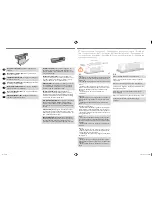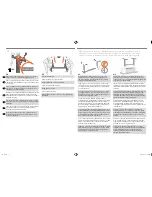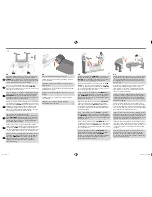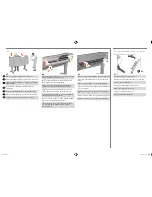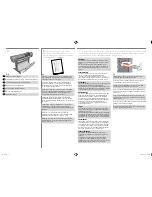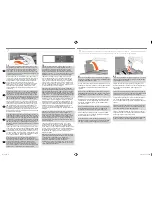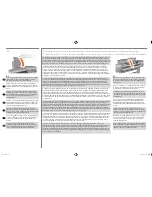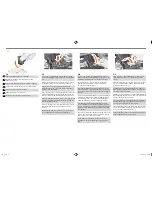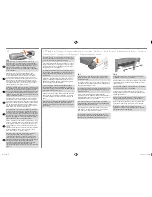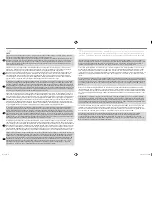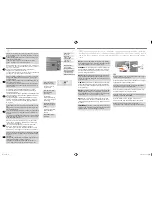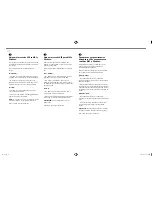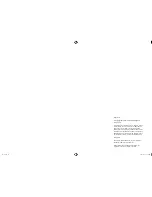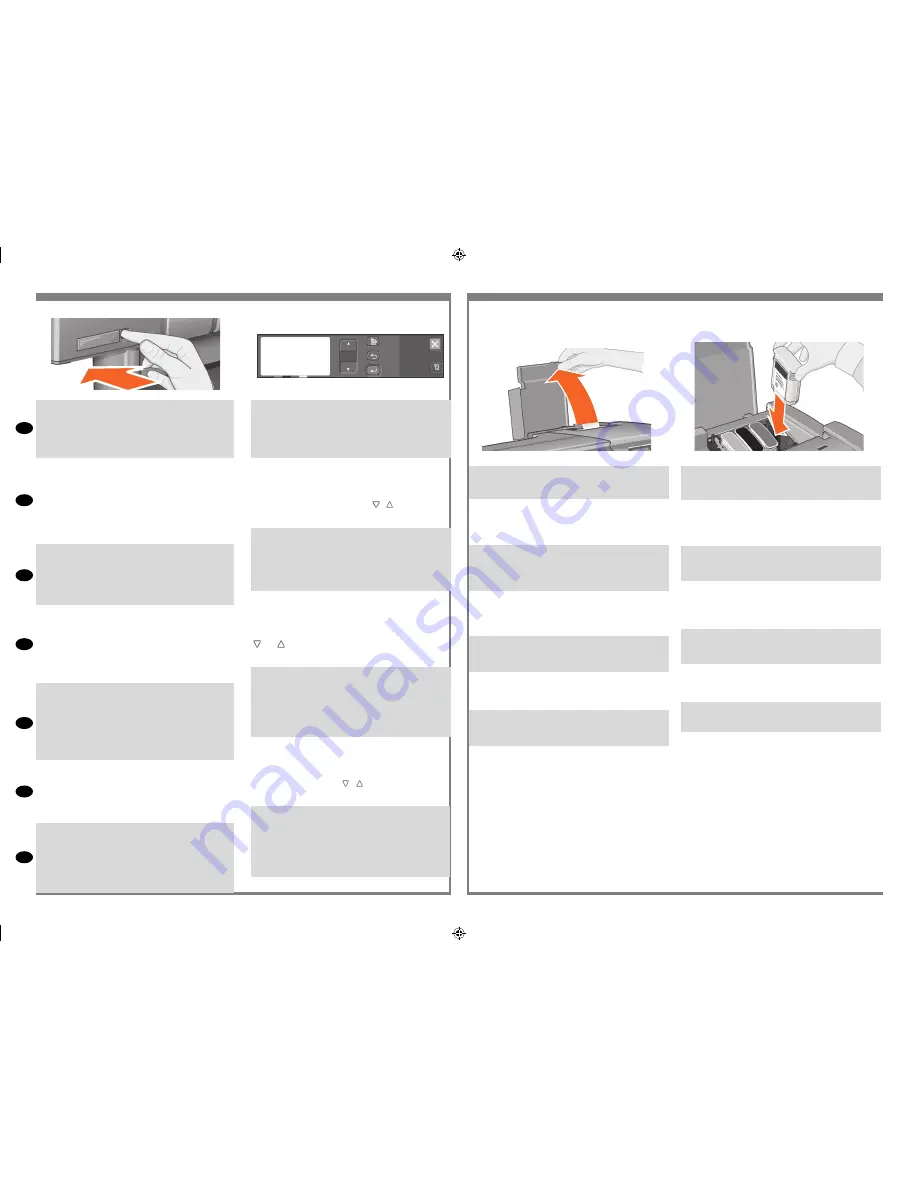
EN
FR
IT
ES
PT
RU
DE
8:2
Insert the ink cartridges into their correct positions. Colored
labels on the ink cartridges must correspond with the same
colored labels on the printer.
Insérez les cartouches d’encre dans leurs logements res
-
pectifs. Les étiquettes coloréesse trouvant sur les cartouches
d’encre doivent correspondre à celles apposées sur
l’imprimante.
Inserire le cartucce di inchiostro nelle posizioni corrette. Le
etichette colorate sulle cartucce devono essere abbinate alle
etichette del colore corrispondente sulla stampante.
Setzen Sie die Tintenpatronen in den korrekten Positionen
ein. Die Farben der Aufkleber auf den Tintenpatronen
müssen mit den Farben der Aufkleber am Drucker übereins-
timmen.
Inserte los cartuchos de tinta en sus posiciones. Las etique-
tas de color de los cartuchos de tinta deben coincidir con
las mismas etiquetas de color de la impresora.
Inserir os cartuchos de tinta em suas posições corretas. As
etiquetas coloridas nos cartuchos de tinta devem correspon-
der às etiquetas de cores na impressora.
Вставьте картриджи в отсеки. При этом цвет картриджей
должен совпадать с цветовой маркировкой отсеков.
7:2
Switch on if the printer doesn’t automatically come on: The p
On/Off switch is located on the front left of the printer. It is a
simple pushbutton switch with a green light (LED) to indicate
when it is On. Switch the power on by pressing the button
once. If there is no sound from the printer and no light on the
switch’s LED, you have a power problem. Check the power cord
connections and power source.
Mettez l’interrupteur sur la position Marche si l’imprimante ne
se met pas sous tension: Tl’interrupteur Marche/Arrêt, situé sur
le côté avant gauche de l’imprimante, est un simple bouton
poussoir doté d’un voyant vert (allumé lorsque l’imprimante
est sous tension). Pour mettre l’imprimante sous tension,
appuyezune fois sur ce bouton. Si l’imprimante n’émet aucun
signal sonore et que le voyant de l’interrupteur ne s’allume
pas,l’alimentation pose problème. Vérifiez que le cordon
est bien branché et que la source d’alimentation fonctionne
correctement.
Accendere la stampante se non si accende automaticamente:
l’interruttore di accensione si trova sul pannello frontale della
stampante. È un semplice pulsante a pressione con una luce
verde (LED) che indica lo stato di accensione. Per accendere
premere una volta. Se la stampante non emette alcun suono e il
LED non si illumina, c’è un problema di alimentazione. Contro
-
llare i collegamenti dei cavi e la sorgente di alimentazione.
Schalten Sie den Drucker ein, sofern dieser nicht automatisch
eingeschaltet ist: Der Netzschalter des Druckers befindet sich
vorne links. Es ist ein einfacher Druckschalter mit einer grünen
LED, die aufleuchtet, wenn der Drucker eingeschaltet ist. Um
den Drucker einzuschalten, drücken Sie einmal auf diesen
Druckschalter. Wenn der Drucker keine Geräusche von sich gibt
und die LED im Netzschalter nicht leuchtet, liegt ein Problem
mit der Stromversorgung vor. Überprüfen Sie die Anschlüsse am
Netzkabel und Ihr Stromnetz.
Encienda la impresora si ésta no lo hace automáticamente: El
conmutador de encendido y apagado está ubicado en la parte
frontal izquierda de la impresora. Se trata de un sencillo botón
con un indicador luminoso verde (LED) que indica cuándo está
encendida (On). Encienda presionando el botón de encendido
una vez. Si la impresora no emite sonidos y no se enciende el
LED del conmutador hay un problema de alimentación. Com-
pruebe las conexiones del cable de alimentación y la fuente de
alimentación.
Ligue a impressora se ela não iniciar automaticamente: A cha
-
ve de ligação da impressora está localizada do lado esquerdo.
É um interruptor comum com uma luz verde (LED) para indicar
quando está ligada. Ligue pressionando o botão uma vez. Se
não houver nenhum som da impressora e nenhuma luz no LED
da chave, pode haver um problema na alimentação. Verifique
as conexões do cabo e a fonte de alimentação.
Включите принтер (если он не включился автоматически).
Выключатель питания расположен на лицевой панели в
левой части принтера и представляет собой обычную кнопку
с зеленым светодиодным индикатором. Для включения
принтера нажмите один раз эту кнопку. Если при этом не
было звукового сигнала и индикатор питания не светится,
это означает проблемы с питанием. Проверьте подключение
кабеля питания и исправность электрической розетки.
7:3
Select a language: After up to a minute, the printer’s front-
panel menu will invite you to set the language. The menus
are available in the following languages: English, Italian,
Portuguese, German, French, Spanish, Catalan, Japanese,
Korean, Traditional Chinese, and Simplified Chinese. On the
front panel, press the or key until the language you want is
highlighted. Then press the Enter key to select the language.
Sélectionnez une langue : dans un délai d’une minute, le
menu du panneau avant vous invite à définir la langue. Les
menus sont disponibles dans les langues suivantes : anglais,
italien, portugais, allemand, français, espagnol, catalan, ja-
ponais, coréen, chinois traditionnel et chinois simplifié. Sur le
panneau avant, appuyez sur la touche ou jusqu’à ce que
la langue souhaitée s’affiche en surbrillance. Appuyez ensuite
sur la touche Entrée pour activer la langue.
Selezionare una lingua: dopo circa un minuto, il menu del
pannello frontale chiederà di impostare la lingua. I menu sono
disponibili nelle seguenti lingue: inglese, italiano, portoghese,
tedesco, francese, spagnolo, catalano, giapponese, coreano,
cinese tradizionale e cinese semplificato. Sul pannello frontale,
premere i tasti o fino ad evidenziare la lingua desiderata.
Quindi premere il tasto Invio per selezionare la lingua.
Wählen Sie eine ca. einer Minute werden Bedienfeldanzeige
zur Auswahl der Sprache aufgefordert. Die Menüs stehen in
folgenden Sprachen zur Verfügung: Englisch, Italienisch, Por
-
tugiesisch, Deutsch, Französisch, Spanisch, Katalanisch, Japa
-
nisch, Koreanisch, traditionelles Chinesisch und vereinfachtes
Chinesisch. Drücken Sie im Bedienfeld mehrmals die Taste
oder , bis die gewünschte Sprache ausgewählt ist.
Drücken Sie dann die Taste Eingabe, um die Sprachauswa zu
bestätigen.
Seleccione un idioma: Transcurrido un minuto, el menú del
panel frontal de la impresora le invitará a configurar un
idioma. Los menús están disponibles en los estos idiomas:
inglés, italiano, portugués, alemán, francés, español, catalán,
japonés, coreano, chino tradicional y chino simplificado. En
el panel frontal, pulse la tecla o hasta que se resalte el
idioma que desee. A continuación, pulse la tecla Intro para
seleccionar el idioma.
Selecione um idioma: Depois de até um minuto, o menu
do painel frontal da impressora o convida para definir um
idioma. Os menus estão disponíveis nos seguintes idiomas:
inglês, italiano, português, alemão, francês, espanho, catalão,
japonês, coreano, chinês tradicional e chinês simplificado.
No painel frontal, pressione ou até o idioma que deseja
ser destacado. Em seguida, pressione a tecla Enter para
selecionar o idioma.
Выберите язык. Примерно через минуту на дисплее панели
управления появится предложение выбрать язык сообщений
и меню. Доступны следующие языки: английский,
итальянский, португальский, немецкий, французский,
испанский, каталанский, японский, корейский,
традиционный и упрощенный китайский. С помощью кнопок
и выделите нужный язык. Затем нажмите кнопку Enter,
чтобы выбрать выделенный язык.
7
8
Insert Ink Cartridges / Insertion des cartouches d’encre / Inserire le cartucce / Einsetzen der Tintenpat
-
ronen / Insertar los cartuchos de tinta / Inserir cartuchos de tinta / Установка картриджей
8:1
Open the ink cartridge cover and remove the packaging
from the ink cartridges, which are in the “Installation pack”
of documentation and other items.
Ouvrez le capot du compartiment à cartouches d’encre et
déballez les cartouches. Celles-ci se trouvent dans le pack
« Installation » contenant la documentation et d’autres
éléments.
Aprire il coperchio delle cartucce di inchiostro e togliere
l’imballaggio dalle cartucce, che si trovano nella “scatola
di installazione” insieme alla documentazione e ad altri
articoli.
Öffnen Sie die Patronenabdeckung und nehmen Sie die
Tintenpatronen aus ihrer Verpackung. Die Patronen befin
-
den sich im “Installationspaket” mit der Dokumentation
und anderen Teilen.
Abra la cubierta del cartucho de tinta y quite el paquete
de los cartuchos de tinta que están en el “Paquete de
instalación” de la documentación y otros elementos.
Abra a tampa do cartucho de tinta e remova a embala-
gem dos cartuchos, que estão no “pacote de instalação”
da documentação e outros itens.
Откройте крышку отсека для картр и распакуйте
картриджи, которые поставляются в комплекте “Installa
-
tion Pack” с документацией и другими компонентами.
emea1.indd 10
9/30/2010 4:05:51 PM